生協アプリについてのQ&A・お問合せ
「大学生協アプリ」のご登録へのご協力誠にありがとうございます。
設定時の不明点やよくいただくお問い合わせを下記にまとめております。
ご自身の該当する箇所をクリックいただくと詳細が表示されますのでご確認ください。
その他お問い合わせをご希望の場合はページ下部よりお問い合わせください。(2〜3営業日中に順次ご回答いたします)なお、お問い合わせいただく際は組合員の方の氏名や、どの操作で躓いてなんというエラーが表示されるかを明記いただくようお願いいたします。
2024年度入学の学生様・父母等の方はこちら
Q&A
加入Webシステムに登録した保護者メールアドレスを忘れてしまいました。
父母等の方が加入Webシステムで手続きをされた場合、決済完了メールが届いていると思いますので、メールボックスのご確認をお願いします。
それでもわからない場合は、このQ&A上部の赤いボタンから「父母等の方向け手順」をご確認の上ご登録ください。生協にお問合せの際はお問合せフォームよりお願いいたします。
また、今後みなさまに払込用紙等を利用して生協が金額を定めてチャージしていただくことはありませんので、保護者チャージによって学生様にお金をチャージいただくと教科書購入や日々の生活に利用できて便利かと思います。
また、「入学時仕送りチャージ」以降に生協が金額を定めてチャージしていただくことはありません。大学生協アプリを登録すると利用できる保護者チャージによって学生様へコプリをチャージすることで、4(6)年間を通して食事や日用品の購入、教科書の購入などに利用できて便利かと思います。
店舗にてご本人様がチャージすることも可能ですし、保護者チャージによって父母等の方がご自宅に居ながらチャージすることも可能です。「支払いマネーを選択」のCo-Preのところに表示されます。
「ミール定期は」お申込みの際に全額お支払いいただき、ミール定期の利用可能日に決まった金額(現在は600円)が自動的にご本人様のアプリにチャージされるというものです。
こちらは年度の途中で追加チャージ等は出来ないため、1日の上限に達した場合は不足分を電子マネーCo-Preまたは現金でお支払いください。
子供の電子マネーがいくら残っているかを保護者が確認する方法はありますか?
- アプリを開き左下の「チャージ」を押します。画面が切り替わったら中ほどの「保護者チャージ」を押します。
- 「生協マイページ」の画面が開くので、中央の「ログイン」ボタンを押しアプリと同じIDパスワードでサインインしてください。
- 右上の「Ξ」マーク(メニューボタン)を押し、「チャージ」を押し、「保護者チャージ」を押してください。
- 「チャージ対象者を選択してください」でお子様の名前を選択すると、画面下側にお子様の現在の残高が表示されます。
子供にチャージするところを、誤って保護者自身にチャージしてしまいました。保護者の電子マネーを子供にチャージすることは出来ますか?
- 大学生協アプリを開き左下の「チャージ」を押します。画面が切り替わったら中ほどの「保護者チャージ」を押します。
- 「生協マイページ」の画面が開くので、中央の「ログイン」ボタンを押し大学生協アプリと同じIDパスワードでサインインしてください。
- 右上の「Ξ」マーク(メニューボタン)を押し、「チャージ」を押し、「保護者チャージ」を押してください。
- 「チャージ対象者を選択してください」でお子様の名前を選択し、下にある「マネー・ポイントを利用」を押してください。
- チャージする金額を入力し、「チャージするマネーを選択」の部分で「Co-Pre」を選択してください。
- 画面下の確定するを押せば、チャージは完了です。
アプリをスマホにインストールせず、保護者チャージなど利用する方法はありますか?
<UNIVCOOPマイポータル>
https://krm-system.powerappsportals.comまずはこちらでサインアップします。組合員の個人情報管理、ファミリー申請、利用履歴閲覧が出来ます。
<組合員マイページ>
https://cm.univ.coop/mypage/login.php保護者チャージ、電子マネー履歴確認が出来ます。
決済画面右下の「利用履歴」から学生本人の利用履歴を見てもメニューや商品名が表示されていません。利用商品は見られないのですか?
機種変更をしようと思っているのですが、大学生協アプリの引継ぎはどうすればいいですか。
スマートフォンを変えてからメールが受け取れなくなったと焦る方が多いので、常に受け取れるGmailなどのフリーメールアドレスのご登録をお願いいたします。
スマートフォンの機種変更に伴い元々のメールが使えなくなってしまいました。
登録されたメールアドレスを変更する必要がありますので、お問合せフォームよりメールアドレスの登録変更したい旨をお伝えください。大学生協アプリの開発元に依頼をする都合上、修正までに時間がかかってしまう場合がありますのでご了承ください。
大学生協アプリにサインインできずコプリやミール定期が使えない方は、1度アプリ登録をしてPokepayの設定をした方であればIC学生証(またはIC組合員証)で電子マネーの利用が可能ですのでご確認ください。
機種変更をしたら大学生協アプリがインストールできなくなりました。
アプリにサインインするためのメールアドレス/パスワードを忘れてしまいました。
2023年度入学の学生様・父母等の方はこちら
この保護者チャージでは、保護者様も大学生協アプリに登録をしていただき学生様のアカウントと連携することで、日々の大学生活で必要になる文具や食事、教科書代金を、ご実家に居ながら直接学生様の大学生協アプリにチャージできます。
これまで実施していた払込用紙を使った教科書チャージは廃止となり、こちらの保護者チャージをご活用いただく形になりますので、ご理解とご協力のほどよろしくお願いします。
特に各学期の始まる際には教科書購入など大きな額のお買い物も必要になってまいります。ぜひ保護者チャージの手順を以下よりご確認ください。
- 保護者様の大学生協アプリ登録が完了し、学生様とのファミリー申請が承認済になっているかを確認してください。 大学生協アプリにサインインできない方は、univcoopマイポータルよりサインインできるか・ファミリー申請が承認済みかご確認ください。保護者様はファミリー申請が完了しないと大学生協アプリにサインインするときに「組合員情報に不備がある可能性があります」と表示されます。
- 大学生協アプリ登録が完了している方は、以下の「2023加入WEB手続き以外の保護者様向け手順」を押して3ページ目を開き3ページ目をご確認ください。保護者チャージの進め方を記載しております。
- 大学生協アプリの登録が上手くいかない方(サインインできない方)は、以下の「2023加入WEB手続き以外の保護者様向け手順」を押して1ページ目を開き1ページ目から順にお試しください。もし途中でエラーが出てしまう場合には、お問合せフォームよりお問合せください。
- 保護者チャージをしても保護者様の大学生協アプリの残高は増えません。もし子どもでなく自分の残高が増えてしまったという方がいれば、「保護者チャージの手順」の「STEP5」で、『電子マネー・ポイントを利用』を選択してチャージを進めてください。
↓保護者様の登録手順と、保護者チャージの手順はこちらから↓
大学生協の組合員証は「大学生協アプリ」で!
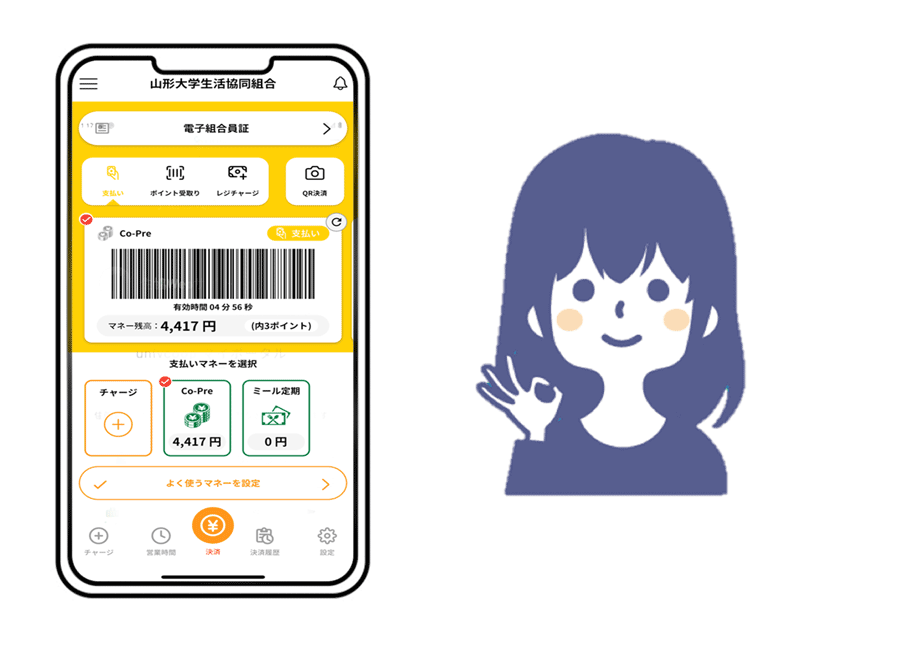
大学生協アプリ登録手順のご案内
※ Androidのスマートフォンで大学生協アプリを利用している方 ※
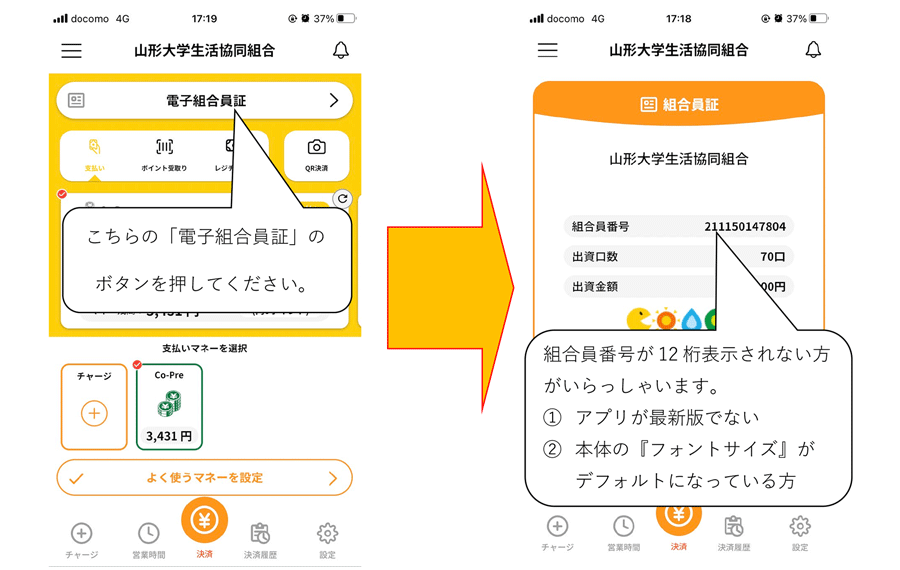
生協店舗をご利用いただく際、組合員番号を確認する場合がございます。
12桁の数字が確認できないと利用できない場合もありますので、きちんと表示できるように調整をお願いいたします。以下の手順で行ってください。
- Google Play Storeにて大学生協アプリのバージョンを最新のものに変更してください。
- 本体設定の「フォントサイズ」がデフォルトになっている方は、小・大・特大のどれかに変更をお願いします。
Q&A
加入Webシステムで手続きをされた場合、加入手続き完了メールが届いていると思いますので、再度メールアドレスのご確認をお願いします。
それが分からない場合、お問合せフォーム より生協へお問合せください。
メールアドレスの変更等も受け付けておりますので、その場合も同様に生協へお問合せください。
加入Webに自分ではなく保護者のメールアドレスを登録してしまいました。
また、サインアップを既にしてしまっている場合にはご連絡いただいたうえで2週間前後お時間かかってしまう場合がありますのでご了承ください。
SMSを用いた多要素認証の画面でログインエラーと表示され ます。
- univcoop マイポータルの登録情報の確認
登録されている情報がエラーを起こしてしまっている可能性がありますので univcoopマイポータルよりサインアップ時のメールアドレス・パスコードでサインインしてください。
個人情報を登録する画面(プロファイル)で『ユーザー情報の変更』を押し、保存済みの表示が出たら問題ありません。
それが完了しましたら、一度大学生協アプリをアンインストールしてスマートフォンを再起動し、再インストールして大学生協アプリ側でのサインインを お試しください。
↓
解決しない場合 - 大学生協アプリ開発元への問合せ
上記の方法を試したがエラーが起きてしまう場合にはこちらから開発元へ問合わせを行いますので、お問合せフォームより生協へご連絡ください。生協職員がメールでご対応いたします。
SMSを用いた多要素認証の画面で組合員情報に不備があると表示されます。
サインアップ時にパスワードと氏名を入力して「作成」ボタンを押すとエラーになってしまいます。
利用しているスマホで大学生協アプリがダウンロードできません。
【推奨環境】
- スマートフォン推奨環境
- iOS・・・11.2.5以降が必要
- Android・・・9.0以上
スマートフォンを持っていない場合は「生協電子マネー」は利用できないのでしょうか。
こちらのファイルの手順通りに登録を進めてください。
生協電子マネー利用登録方法
なお、学生組合員の「ミール定期」の利用についても電子マネーの利用登録は必須になりますので、必ずご登録をお願いいたします。
機種変更をしようと思っているのですが、大学生協アプリの引継ぎはどうすればいいですか。
スマートフォンを変えてからメールが受け取れなくなったと焦る方が多いので、常に受け取れるGmailなどのフリーメールアドレスのご登録をお願いいたします。
スマートフォンの機種変更に伴い元々のメールが使えなくなってしまいました。
大学生協アプリにサインインできずコプリやミール定期が使えない方は、1度アプリ登録をしてPokepayの設定をした方であればIC学生証(またはIC組合員証)で電子マネーの利用が可能ですのでご確認ください。
機種変更をしたら大学生協アプリがインストールできなくなりました。
アプリにサインインするためのメールアドレス/パスワードを忘れてしまいました。
Q&A
加入Webシステムに登録した保護者メールアドレスを忘れてしまいました。
それでもわからない場合は、以下の赤いボタンから「保護者様向け手順」をご確認の上ご登録ください。
また、今後みなさまに払込用紙等を利用して生協が金額を定めてチャージしていただくことはありませんので、保護者チャージによって学生様にお金をチャージいただくと教科書購入や日々の生活に利用できて便利かと思います。
店舗にてご本人様がチャージすることも可能ですし、保護者チャージによって保護者様がご自宅に居ながらチャージすることも可能です。「支払いマネーを選択」のCo-Preのところに表示されます。
「ミール定期は」お申込みの際に全額お支払いいただき、ミール定期の利用可能日に決まった金額(現在は600円)が自動的にご本人様のアプリにチャージされるというものです。
こちらは年度の途中で追加チャージ等は出来ないため、1日の上限に達した場合は不足分を電子マネーCo-Preまたは現金でお支払いください。
子供の電子マネーがいくら残っているかを保護者が確認する方法はありますか?
- アプリを開き左下の「チャージ」を押します。画面が切り替わったら中ほどの「保護者チャージ」を押します。
- 「生協マイページ」の画面が開くので、中央の「ログイン」ボタンを押しアプリと同じIDパスワードでサインインしてください。
- 右上の「Ξ」マーク(メニューボタン)を押し、「チャージ」を押し、「保護者チャージ」を押してください。
- 「チャージ対象者を選択してください」でお子様の名前を選択すると、画面下側にお子様の現在の残高が表示されます。
子供にチャージするところを、誤って保護者自身にチャージしてしまいました。保護者の電子マネーを子供にチャージすることは出来ますか?
- 大学生協アプリを開き左下の「チャージ」を押します。画面が切り替わったら中ほどの「保護者チャージ」を押します。
- 「生協マイページ」の画面が開くので、中央の「ログイン」ボタンを押し大学生協アプリと同じIDパスワードでサインインしてください。
- 右上の「Ξ」マーク(メニューボタン)を押し、「チャージ」を押し、「保護者チャージ」を押してください。
- 「チャージ対象者を選択してください」でお子様の名前を選択し、下にある「マネー・ポイントを利用」を押してください。
- チャージする金額を入力し、「チャージするマネーを選択」の部分で「Co-Pre」を選択してください。
- 画面下の確定するを押せば、チャージは完了です。
兄弟姉妹が他の大学にもいるが複数大学に子供のいる保護者はどのように大学生協アプリ登録をすればいいですか?それぞれに保護者チャージは出来ますか?
手順は以下のとおりです。
<A大学、B大学にそれぞれお子様を通わせる保護者Cさんの場合>
①A大学に通うお子様がお子様ご自身の大学生協アプリを登録②B大学に通うお子様がお子様ご自身の大学生協アプリを登録
③CさんがUNIVCOOPマイポータルサインアップし、まずはA生協組合員のお子様とファミリー申請(加入Webの場合ファミリー申請不要)
④CさんがUNIVCOOPマイポータルでB生協組合員のお子様とファミリー申請
−− ここまではブラウザで登録をしてください −−
⑤Cさんのスマホに大学生協アプリDL、サインイン、A生協とB生協の選択画面が表示(今回はA生協でサインイン)
⑥Pokepay認証する
(これでA生協利用可能)
B大学に切り替えたいとき
⑦サインアウト⑧サインイン、生協選択画面でB生協を選択
⑨Pokepay認証は済んでいるが、⑥と同じ方法で再度認証
(これでB生協利用可能)
以上です。詳しいサインアップやサインインの手順については、以下の赤いボタンから「保護者様向け手順」をご確認の上ご登録ください
アプリをスマホにインストールせず、保護者チャージなど利用する方法はありますか?
<UNIVCOOPマイポータル>
https://krm-system.powerappsportals.comまずはこちらでサインアップします。組合員の個人情報管理、ファミリー申請、利用履歴閲覧が出来ます。
<組合員マイページ>
https://cm.univ.coop/mypage/login.php保護者チャージ、電子マネー履歴確認が出来ます。
決済画面右下の「利用履歴」から学生本人の利用履歴を見てもメニューや商品名が表示されていません。利用商品は見られないのですか?
機種変更をしようと思っているのですが、大学生協アプリの引継ぎはどうすればいいですか。
スマートフォンを変えてからメールが受け取れなくなったと焦る方が多いので、常に受け取れるGmailなどのフリーメールアドレスのご登録をお願いいたします。
スマートフォンの機種変更に伴い元々のメールが使えなくなってしまいました。
大学生協アプリにサインインできずコプリやミール定期が使えない方は、1度アプリ登録をしてPokepayの設定をした方であればIC学生証(またはIC組合員証)で電子マネーの利用が可能ですのでご確認ください。
機種変更をしたら大学生協アプリがインストールできなくなりました。
アプリにサインインするためのメールアドレス/パスワードを忘れてしまいました。
2022年度までに入学の学生様・父母等の方はこちら
この保護者チャージでは、保護者様も大学生協アプリに登録をしていただき学生様のアカウントと連携することで、日々の大学生活で必要になる文具や食事、教科書代金を、ご実家に居ながら直接学生様の大学生協アプリにチャージできます。
これまで実施していた払込用紙を使った教科書チャージは廃止となり、こちらの保護者チャージをご活用いただく形になりますので、ご理解とご協力のほどよろしくお願いします。
特に各学期の始まる際には教科書購入など大きな額のお買い物も必要になってまいります。ぜひ保護者チャージの手順を以下よりご確認ください。
- 保護者様の大学生協アプリ登録が完了し、学生様とのファミリー申請が承認済になっているかを確認してください。 大学生協アプリにサインインできない方は、univcoopマイポータルよりサインインできるか・ファミリー申請が承認済みかご確認ください。保護者様はファミリー申請が完了しないと大学生協アプリにサインインするときに「組合員情報に不備がある可能性があります」と表示されます。
- 大学生協アプリ登録が完了している方は、以下の「2023加入WEB手続き以外の保護者様向け手順」を押して3ページ目を開き3ページ目をご確認ください。保護者チャージの進め方を記載しております。
- 大学生協アプリの登録が上手くいかない方(サインインできない方)は、以下の「2023加入WEB手続き以外の保護者様向け手順」を押して1ページ目を開き1ページ目から順にお試しください。もし途中でエラーが出てしまう場合には、お問合せフォームよりお問合せください。
- 保護者チャージをしても保護者様の大学生協アプリの残高は増えません。もし子どもでなく自分の残高が増えてしまったという方がいれば、「保護者チャージの手順」の「STEP5」で、『電子マネー・ポイントを利用』を選択してチャージを進めてください。
↓保護者様の登録手順と、保護者チャージの手順はこちらから↓
大学生協アプリの登録手順はこちら
電子マネー利用、利用履歴や残高がすぐに確認できる、会計時のCo-Pre®(コプリ)ポイント付与など生協を利用する上での便利やお得がスマホ1台で可能です!
※ Androidのスマートフォンで大学生協アプリを利用している方 ※
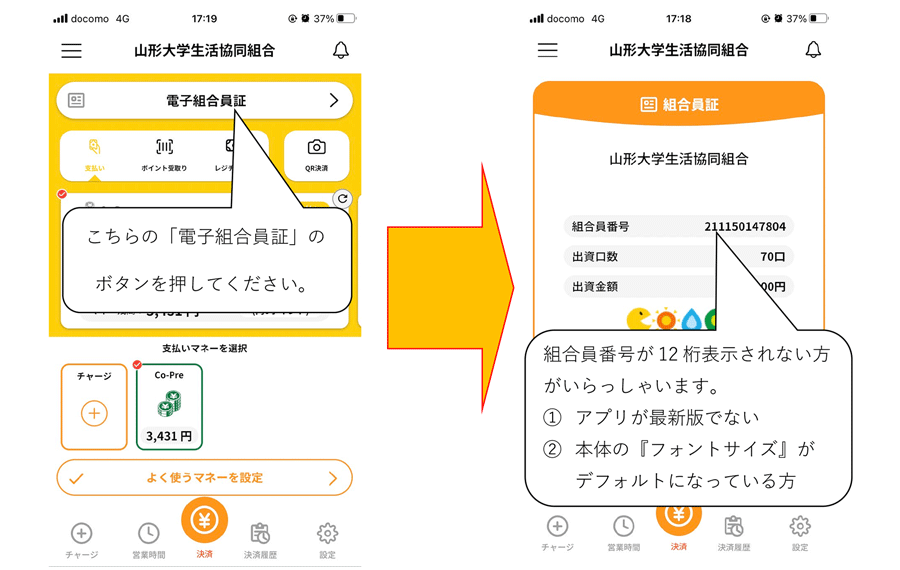
生協店舗をご利用いただく際、組合員番号を確認する場合がございます。
12桁の数字が確認できないと利用できない場合もありますので、きちんと表示できるように調整をお願いいたします。以下の手順で行ってください。
- Google Play Storeにて大学生協アプリのバージョンを最新のものに変更してください。
- 本体設定の「フォントサイズ」がデフォルトになっている方は、小・大・特大のどれかに変更をお願いします。
Q&A
- univcoop マイポータルの登録情報の確認
登録されている情報がエラーを起こしてしまっている可能性がありますのでunivcoopマイポータル よりサインアップ時のメールアドレス・パスコードでサインインしてください。
個人情報を登録する画面(プロファイル)で『ユーザー情報の変更』を押し、保存済みの表示が出たら問題ありません。
それが完了しましたら、一度生協の大学生協アプリをアンインストールしてスマートフォンを再起動し、再インストールして大学生協アプリ側でのサインインを お試しください。
↓
解決しない場合 - 大学生協アプリ開発元への問合せ
上記の方法を試したがエラーが起きてしまう場合にはこちらから開発元へ問合わせを行いますので、お問合せフォームより生協へご連絡ください。 生協職員がメールでご対応いたします。
SMSを用いた多要素認証の画面で組合員情報に不備があると表示される
【推奨環境】
- スマートフォン推奨環境
- iOS・・・10.0以上
- Android・・・9.0以上
スマートフォンを持っていないので、組合員証(ICカード)で「生協電子マネー」を引続き利用したい
生協電子マネー利用登録方法
なお、学生組合員の「ミール定期(現:ミールカード)」の利用についても電子マネーの利用登録は必須になりますので、必ずご登録をお願いいたします。
サインアップ時にパスワードと氏名を入力して「作成」ボタンを押すとエラーになる
利用しているスマホで大学生協アプリがダウンロードできません。
【推奨環境】
- スマートフォン推奨環境
- iOS・・・11.2.5以降が必要
- Android・・・9.0以上
機種変更をしようと思っているのですが、大学生協アプリの引継ぎはどうすればいいですか。
スマートフォンを変えてからメールが受け取れなくなったと焦る方が多いので、常に受け取れるGmailなどのフリーメールアドレスのご登録をお願いいたします。
スマートフォンの機種変更に伴い元々のメールが使えなくなってしまいました。
大学生協アプリにサインインできずコプリやミール定期が使えない方は、1度アプリ登録をしてPokepayの設定をした方であればIC学生証(またはIC組合員証)で電子マネーの利用が可能ですのでご確認ください。
機種変更をしたら大学生協アプリがインストールできなくなりました。
アプリにサインインするためのメールアドレス/パスワードを忘れてしまいました。
保護者様向けアプリ登録手順はこちら
Q&A
また、今後みなさまに払込用紙等を利用して生協が金額を定めてチャージしていただくことはありませんので、保護者チャージによって学生様にお金をチャージいただくと教科書購入や日々の生活に利用できて便利かと思います。
子供の電子マネーがいくら残っているかを保護者が確認する方法はありますか?
- アプリを開き左下の「チャージ」を押します。画面が切り替わったら中ほどの「保護者チャージ」を押します。
- 「生協マイページ」の画面が開くので、中央の「ログイン」ボタンを押しアプリと同じIDパスワードでサインインしてください。
- 右上の「Ξ」マーク(メニューボタン)を押し、「チャージ」を押し、「保護者チャージ」を押してください。
- 「チャージ対象者を選択してください」でお子様の名前を選択すると、画面下側にお子様の現在の残高が表示されます。
子供にチャージするところを、誤って保護者自身にチャージしてしまいました。保護者の電子マネーを子供にチャージすることは出来ますか?
- 大学生協アプリを開き左下の「チャージ」を押します。画面が切り替わったら中ほどの「保護者チャージ」を押します。
- 「生協マイページ」の画面が開くので、中央の「ログイン」ボタンを押し大学生協アプリと同じIDパスワードでサインインしてください。
- 右上の「Ξ」マーク(メニューボタン)を押し、「チャージ」を押し、「保護者チャージ」を押してください。
- 「チャージ対象者を選択してください」でお子様の名前を選択し、下にある「マネー・ポイントを利用」を押してください。
- チャージする金額を入力し、「チャージするマネーを選択」の部分で「Co-Pre」を選択してください。
- 画面下の確定するを押せば、チャージは完了です。
兄弟姉妹が他の大学にもいるが複数大学に子供のいる保護者はどのように大学生協アプリ登録をすればいいですか?それぞれに保護者チャージは出来ますか?
手順は以下のとおりです。
<A大学、B大学にそれぞれお子様を通わせる保護者Cさんの場合>
①A大学に通うお子様がお子様ご自身の大学生協アプリを登録②B大学に通うお子様がお子様ご自身の大学生協アプリを登録
③CさんがUNIVCOOPマイポータルサインアップし、まずはA生協組合員のお子様とファミリー申請(加入Webの場合ファミリー申請不要)
④CさんがUNIVCOOPマイポータルでB生協組合員のお子様とファミリー申請
−− ここまではブラウザで登録をしてください −−
⑤Cさんのスマホに大学生協アプリDL、サインイン、A生協とB生協の選択画面が表示(今回はA生協でサインイン)
⑥Pokepay認証する
(これでA生協利用可能)
B大学に切り替えたいとき
⑦サインアウト⑧サインイン、生協選択画面でB生協を選択
⑨Pokepay認証は済んでいるが、⑥と同じ方法で再度認証
(これでB生協利用可能)
以上です。詳しいサインアップやサインインの手順については、以下の赤いボタンから「保護者様向け手順」をご確認の上ご登録ください
主な原因は、
- ファミリー申請が承認されていない
- お子様のアプリ登録が上手くいっていない
機種変更をしようと思っているのですが、大学生協アプリの引継ぎはどうすればいいですか。
スマートフォンを変えてからメールが受け取れなくなったと焦る方が多いので、常に受け取れるGmailなどのフリーメールアドレスのご登録をお願いいたします。
スマートフォンの機種変更に伴い元々のメールが使えなくなってしまいました。
大学生協アプリにサインインできずコプリやミール定期が使えない方は、1度アプリ登録をしてPokepayの設定をした方であればIC学生証(またはIC組合員証)で電子マネーの利用が可能ですのでご確認ください。
機種変更をしたら大学生協アプリがインストールできなくなりました。
アプリにサインインするためのメールアドレス/パスワードを忘れてしまいました。
山形大学教職員の方はこちら
大学生協アプリの登録手順はこちら
電子マネー利用、利用履歴や残高がすぐに確認できる、会計時のCo-Pre®(コプリ)ポイント付与など生協を利用する上での便利やお得がスマホ1台で可能です!
- univcoop マイポータルの登録情報の確認
登録されている情報がエラーを起こしてしまっている可能性がありますのでunivcoopマイポータル よりサインアップ時のメールアドレス・パスコードでサインインしてください。
個人情報を登録する画面(プロファイル)で『ユーザー情報の変更』を押し、保存済みの表示が出たら問題ありません。
それが完了しましたら、一度大学生協アプリをアンインストールしてスマートフォンを再起動し、再インストールして大学生協アプリ側でのサインインを お試しください。
↓
解決しない場合 - 大学生協アプリ開発元への問合せ
上記の方法を試したがエラーが起きてしまう場合にはこちらから開発元へ問合わせを行いますので、お問合せフォームより生協へご連絡ください。生協職員がメールでご対応いたします。
スマートフォンを持っていないので、組合員証(ICカード)で「生協電子マネー」を引続き利用したい
生協電子マネー利用登録方法
機種変更をしようと思っているのですが、大学生協アプリの引継ぎはどうすればいいですか。
スマートフォンを変えてからメールが受け取れなくなったと焦る方が多いので、常に受け取れるGmailなどのフリーメールアドレスのご登録をお願いいたします。
スマートフォンの機種変更に伴い元々のメールが使えなくなってしまいました。
大学生協アプリにサインインできずコプリやミール定期が使えない方は、1度アプリ登録をしてPokepayの設定をした方であればIC学生証(またはIC組合員証)で電子マネーの利用が可能ですのでご確認ください。
機種変更をしたら大学生協アプリがインストールできなくなりました。
アプリにサインインするためのメールアドレス/パスワードを忘れてしまいました。
その他「大学生協アプリ」に関するお問い合わせは下記からご連絡ください
※問い合わせ先は「大学生協アプリ」を選択してください。
※登録時のエラー発生の際はエラーコードや状況等を記載していただけますようお願いいたします。
大学生協の組合員証は「大学生協アプリ」で!
大学生協アプリ登録手順のご案内
大学生協アプリ(公式)登録手順 はこちら
※ Androidのスマートフォンで大学生協アプリを利用している方 ※
生協店舗をご利用いただく際、組合員番号を確認する場合がございます。
12桁の数字が確認できないと利用できない場合もありますので、きちんと表示できるように調整をお願いいたします。以下の手順で行ってください。
Q&A
登録したメールアドレスが分からなくなってしまいました。
加入Webシステムで手続きをされた場合、加入手続き完了メールが届いていると思いますので、再度メールアドレスのご確認をお願いします。
それが分からない場合、お問合せフォーム より生協へお問合せください。
メールアドレスの変更等も受け付けておりますので、その場合も同様に生協へお問合せください。
登録したメールアドレスを変更したいです。(新規)
利用しているスマホで大学生協アプリがダウンロードできません。
【推奨環境】
- スマートフォン推奨環境
- iOS・・・11.2.5以降が必要
- Android・・・9.0以上
大学生協アプリをより快適にご利用いただくためには推奨OSバージョンをご利用ください。推奨OSバージョンよりも古いOSでは、一部の機能がご利用いただけない場合がございます。スマートフォンを持っていない場合は「生協電子マネー」は利用できないのでしょうか。
こちらのファイルの手順通りに登録を進めてください。
生協電子マネー利用登録方法
なお、学生組合員の「ミール定期」の利用についても電子マネーの利用登録は必須になりますので、必ずご登録をお願いいたします。
機種変更をしようと思っているのですが、大学生協アプリの引継ぎはどうすればいいですか。
※このQ&Aは1度大学生協アプリの登録を完了した方向けです。大学生協アプリの登録は済んでいないが、加入Webに登録した時からスマートフォンを変更したという方はメールアドレス変更フォームにアクセスし、メールアドレスの再登録をお願いいたします。
① 機種変更によってメールアドレス・電話番号に変更がない方
② メールアドレスのみ変更になる方
③ 電話番号のみ変更になる方
④ メールアドレス・電話番号どちらも変更になる方
スマートフォンを変えてからメールが受け取れなくなったと焦る方が多いので、常に受け取れるGmailなどのフリーメールアドレスのご登録をお願いいたします。
スマートフォンの機種変更に伴い元々のメールが使えなくなってしまいました。
登録されたメールアドレスを変更する必要がありますので、お問合せフォームよりメールアドレスの登録変更したい旨をお伝えください。大学生協アプリの開発元に依頼をする都合上、修正までに時間がかかってしまう場合がありますのでご了承ください。
大学生協アプリにサインインできずコプリやミール定期が使えない方は、1度アプリ登録をしてPokepayの設定をした方であればIC学生証(またはIC組合員証)で電子マネーの利用が可能ですのでご確認ください。
機種変更をしたら大学生協アプリがインストールできなくなりました。
アプリにサインインするためのメールアドレス/パスワードを忘れてしまいました。